
时间:2020-12-25 05:14:46 来源:www.win10xitong.com 作者:win10
如果我们遇到win10系统设置中屏蔽某个网址怎么操作的问题该怎么办呢?小编就遇到过。这个win10系统设置中屏蔽某个网址怎么操作问题还难到了一些平时很懂win10的网友,如果你也被win10系统设置中屏蔽某个网址怎么操作的问题所困扰,今天小编按照这个步骤就处理好了:1.首先打开电脑,在键盘上按下"win"键的同时按下“R”键,即“win+R”的组合键,打开“运行”程序。2.在搜索框中输入“C:/WINDOWS/system32/drivers/etc”。这时候电脑会自动弹出一个窗口即可,这样这个问题就解决啦!不知道你学会没有,如果没有学会,那下面就由小编再写一篇详细图文教程来教你win10系统设置中屏蔽某个网址怎么操作的具体操作方式。
小编推荐下载:win10纯净版
具体方法:
1.首先打开电脑,按下键盘上的“win”键并按下“R”键,即“win R”的组合键,打开“运行”程序。
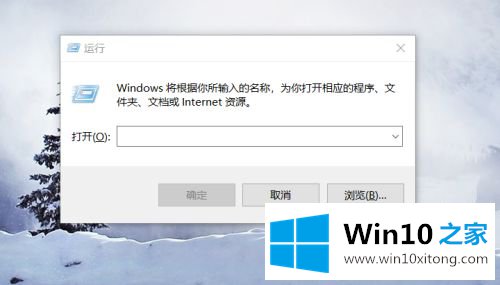
2.在搜索框中输入“c :/Windows/System32/Drivers/etc”。这时,电脑会自动弹出一个窗口。
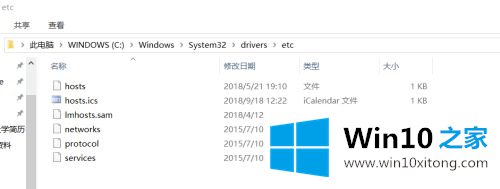
3.在界面右侧找到一个名为“hosts”的文件夹,右键选择打开模式。
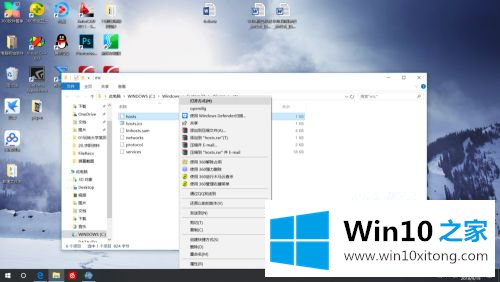
4.在“打开方式”中,选择用记事本打开。这时,电脑上会弹出一个窗口。里面有各种文件名。
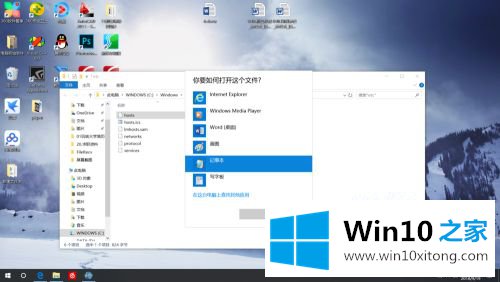
5.“主机”文件的最低部分可以编辑。根据127.0.0.1或者0.0.0.0可以编辑。
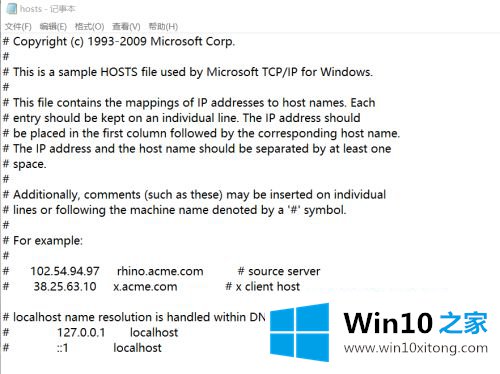
6.编辑完成后,直接选择右上角的结束按钮,选择保存,网站屏蔽。
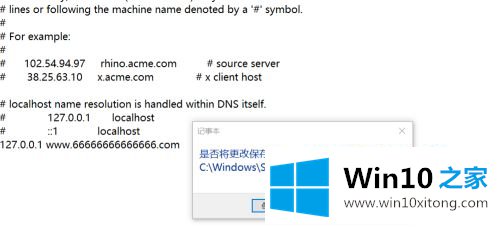
以上是win10系统设置中屏蔽某网站的操作方法。不清楚的用户可以参考边肖的操作步骤,希望对大家有所帮助。
这样操作就可以解决win10系统设置中屏蔽某个网址怎么操作的问题了,我们由衷的感谢你对本站的支持。